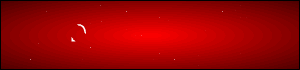Dilek – Imagine – Inge-Lore’s Tutoriale
Imagine
Das Copyright des original Tutorials liegt alleine bei Dilek,
das Copyright der deutschen Übersetzung liegt alleine bei mir,Inge-Lore.
Es ist nicht erlaubt,mein Tutorial zu kopieren oder auf
anderen Seiten zum download anzubieten.
Mein Material habe ich aus diversen Tubengruppen.
Das Copyright des Materials liegt alleine beim jeweiligen Künstler.
Sollte ich ein Copyright verletzt haben,sendet mir bitte eine E-Mail.
Ich danke allen Tubern für das schöne Material,
ohne das es solche schönen Bilder gar nicht geben würde.
Mein besonderer Dank geht an Chris Pastel für die schöne Personentuben.
Ich habe das Tutorial mit PSP 2019 gebastelt,aber es sollte auch mit allen anderen Varianten zu basteln gehen.
Mehdi–Wayv Lab 1.1
Filters Unlimited–&<Background Designers IV>–@Smoke
VM Distortion–Tilomat 2000
Filters Unlimited–&<BKg Designer sf10 II>–Emboss Crinkle
Flaming Pear–Flood
L en K landksiteofwonders–L en K’s Katharina
Toadies–What Are You?
AAA Frames–Photo Frame
Alien Skin Eye Candy 5 Impact–Perspective Shadow
****************************************************
meine ist von Chris Pastel und du bekommst sie HIER
****************************************************
Vorwort !!
Weil man bei den neuen PSP Versionen nicht mehr so einfach spiegeln kann,
Mach es dir auch einfach und installiere dir die Skripte !!
****************************************************
andernfalls schreibe ich es dazu.
***************************************************
Punkt 1
Hole dir *Silver* in dein PSP.
Doppelklick auf die Presets,sie installieren sich alleine.
Such dir aus deinen Tuben 4 Farben,das sind meine.
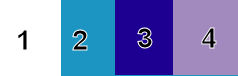
Stelle die Farben 1+2 ein.
Öffne die Alpha-Datei und minimiere sie.
Punkt 2
Öffne ein neues Blatt 900 x 550 Px
Plugins–Mehdi–Wayv Lab 1.1
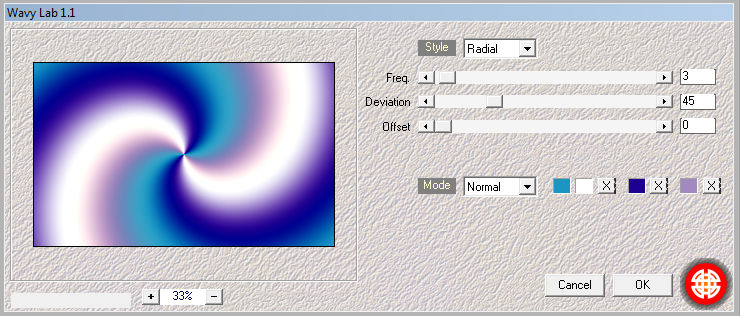
Einstellen–Unschärfe–Gaußsche Unschärfe mit 30
Plugins–VM Distortion–Tilomat 2000
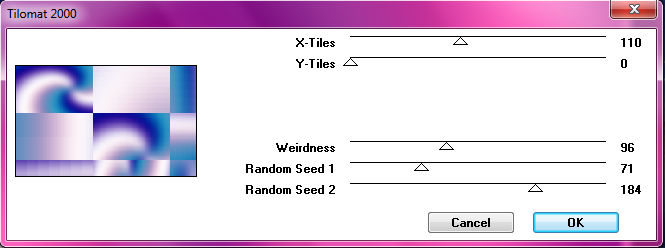
Ebene duplizieren
Filters Unlimited–&<Background Designers IV>–@Smoke Standard
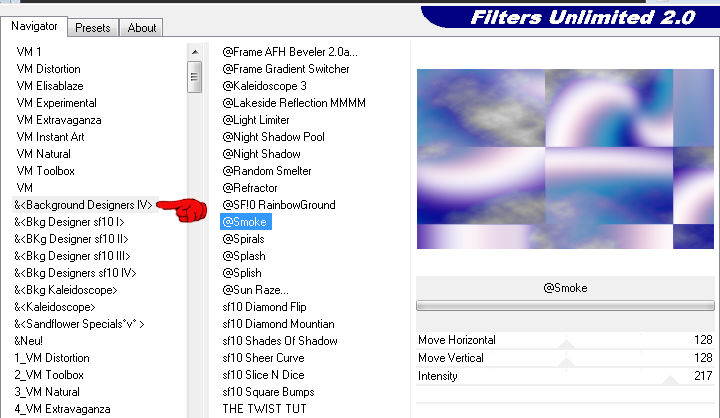
Deckkraft 50%
Punkt 3
Neue Ebene–mit weiß füllen
Ebenen–Maskenebene aus Bild
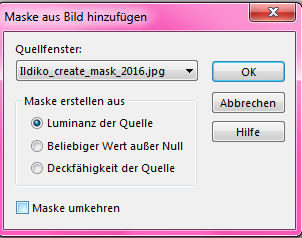
Kanteneffekte–nachzeichnen
zusammenfassen–Gruppe zusammenfassen
Ebenen sichtbar zusammenfassen–duplizieren
Filters Unlimited–&<BKg Designer sf10 II>–Emboss Crinkle
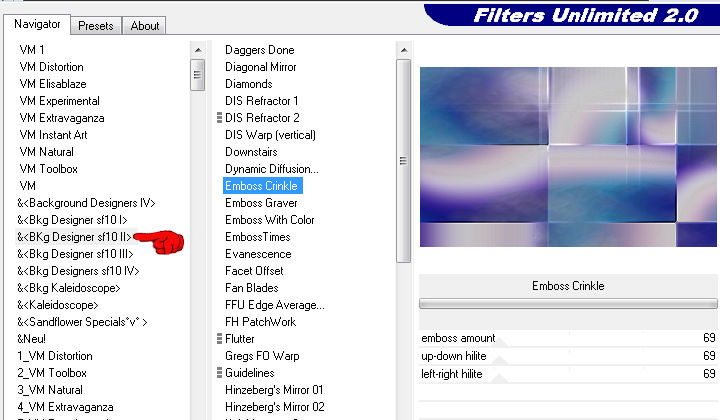
Mischmodus Multiplikation–Deckkraft 70%
Punkt 4
Zusammenfassen–nach unten zusammenfassen
kopiere deine Hintergrundtube–einfügen auf dein Bild
evtl.Größe anpassen–Deckkraft 70%–scharfzeichnen
neue Ebene–mit weiß füllen
Ebenen–Maskenebene aus Bild
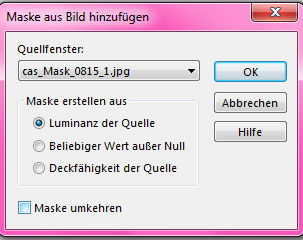
Kanteneffekte–nachzeichnen
zusammenfassen–Gruppe zusammenfassen
Punkt 5
Ebene verkleinern auf 80%
Auswahl–Auswahl laden/speichern–Auswahl aus Alpha-Kanal laden
Auswahl *Selection #1* laden
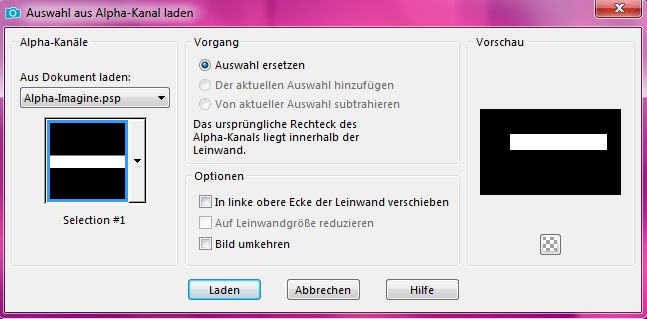
neue Ebene–mit dem Silvermuster füllen
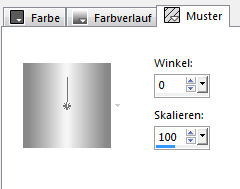
Auswahl aufheben
Verzerrungseffekte–Welle
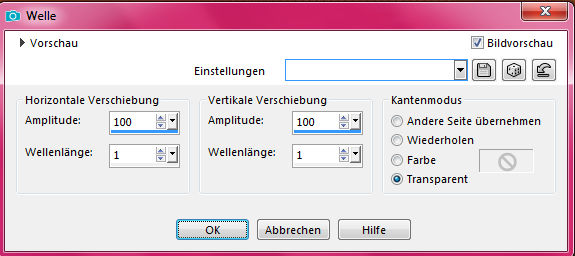
(falls du hier auch eine farbige Fläche bekommst,dann
stelle lieber auf Wiederholen)
Punkt 6
Zusammenfassen–nach unten zusammenfassen
Plugins–Flaming Pear–Flood
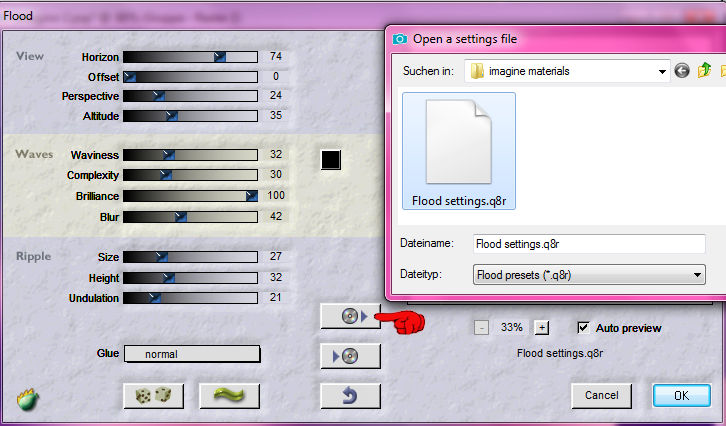
klicke auf den oberen Pfeil und such das Preset im Materialordner
oder übernimm die Einstellungen
so sieht es jetzt aus
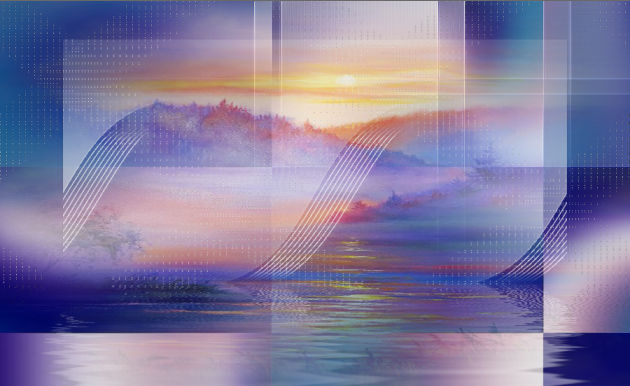
geh auf die unterste Ebene–Auswahl *Selection #2* laden
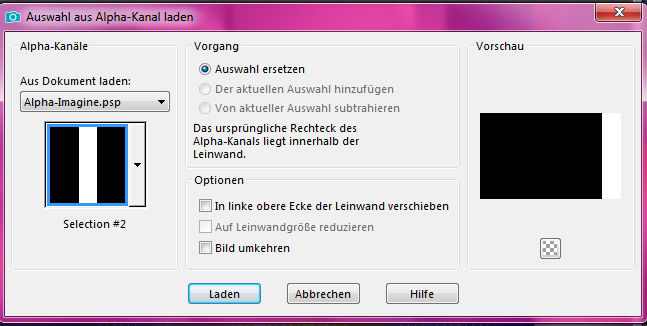
in Ebene umwandeln–an oberster Stelle anordnen
Punkt 7
Plugins–L en K landksiteofwonders–L en K’s Katharina

scharfzeichnen–Auswahl aufheben
Plugins–Toadies–What Are You? Standard
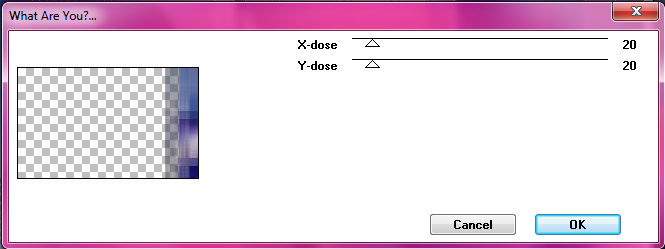
scharfzeichnen
Schlagschatten 0/0/60/40
geh wieder auf die unterste Ebene
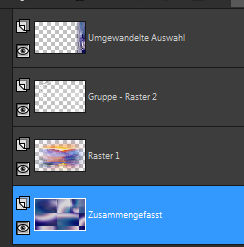
Punkt 8
Auswahl *Selection #3* laden

in Ebene umwandeln–Ebene an oberster Stelle anordnen
Plugins–L en K landksiteofwonders–L en K’s Katharina wdh.
Auswahl aufheben
Plugins–Toadies–What Are You? Standard
scharfzeichnen
Schlagschatten 0/0/60/40
sichtbar zusammenfassen
Punkt 9
Mach mit der Hochstelltaste und D eine Kopie
darauf arbeiten wir weiter
Bild–Größe ändern
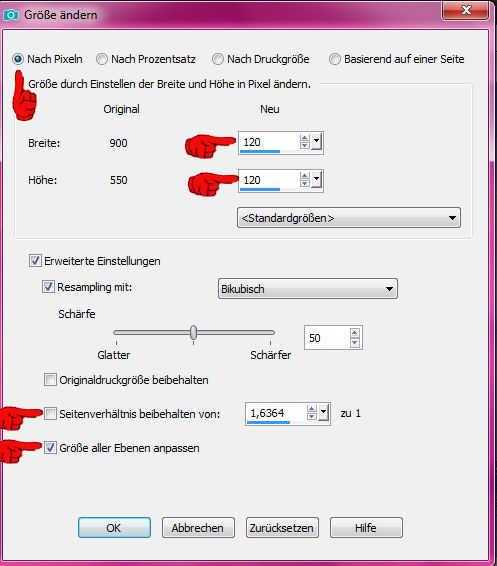
scharfzeichnen
Plugins–AAA Frames–Foto Frame
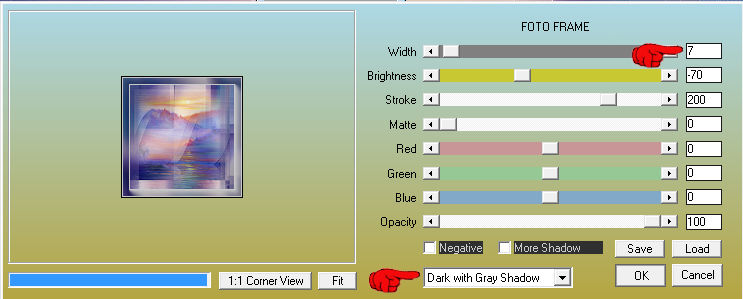
stelle erst unten ein,dann oben die Weite
kopieren–aktiviere dein Bastelbild–einfügen als neue Ebene
Punkt 10
Mit Taste K einstellen auf 777 / 24

duplizieren–mit Taste K einstellen auf 777 / 164
kopiere *Text*–einfügen auf dein Bild
mit Taste K einstellen auf -2 / -4
Deckkraft 50%–scharfzeichnen
kopiere *Text-Imagine*–einfügen auf dein Bild
mit Taste K einstellen auf 17 / 15
Punkt 11
Plugins–Alien Skin Eye Candy 5 Impact–Perspective Shadow
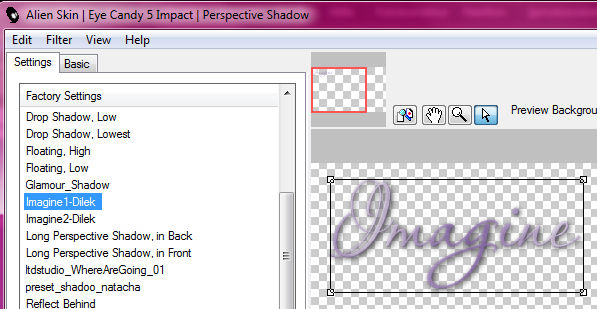
kolorieren oder Mischmodus Luminanz (V)
kopiere *Deco-1*–einfügen auf dein Bild
mit Taste K einstellen auf 0 / 133
Plugins–Alien Skin Eye Candy 5 Impact–Perspective Shadow
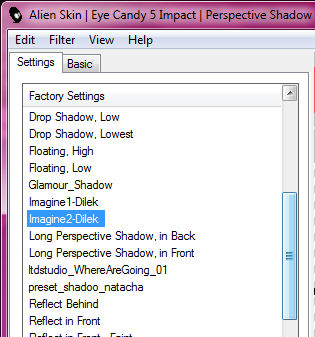
kopiere *Deco-2*–einfügen auf dein Bild
Punkt 12
Kopiere deine Personentube–einfügen auf dein Bild
passe die Größe an–scharfzeichnen
Schlagschatten 0/0/80/30
mit Taste K einstellen auf 242 / 20
oder per Hand mittig schieben

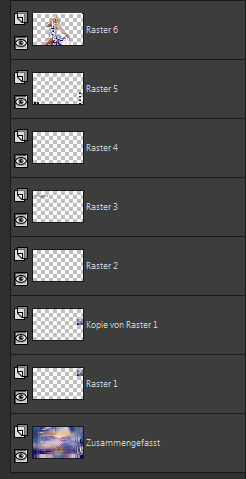
Punkt 13
Rand hinzufügen–1 Px Farbe 3
Rand hinzufügen–5 Px weiß
Rand hinzufügen–1 Px Farbe 3
Auswahl alles
Rand hinzufügen nicht symmetrisch weiß
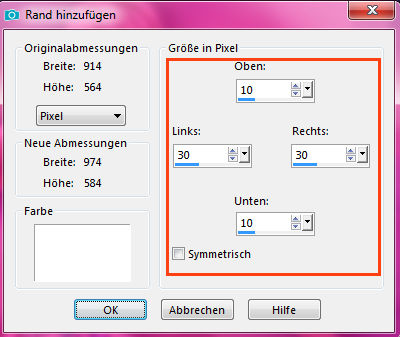
Schlagschatten 0/0/60/40
Auswahl aufheben
Punkt 14
Rand hinzufügen–5 Px Farbe 3 Symmetrisch angehakt
Rand hinzufügen–1 Px schwarz
verkleinere dein Bild auf 950 Px Breite
evtl.scharfzeichnen
setz dein WZ und das Copyright aufs Bild
zusammenfassen und als jpg speichern.